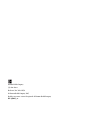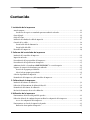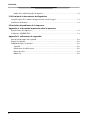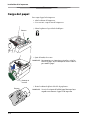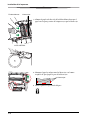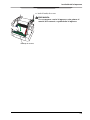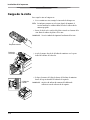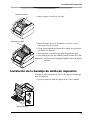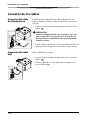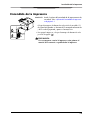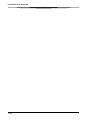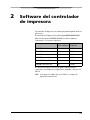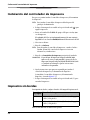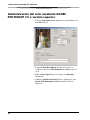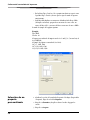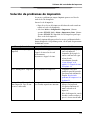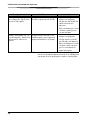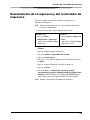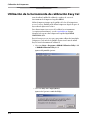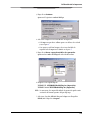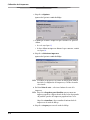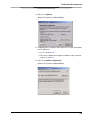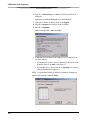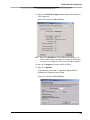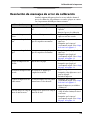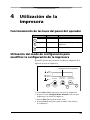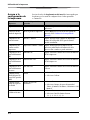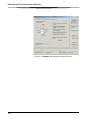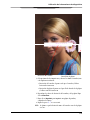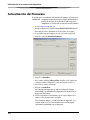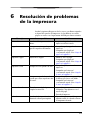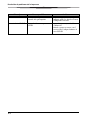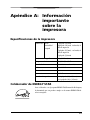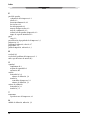Kodak 9810 - PRINTING IMAGES FROM PHOTOSHOP 7 AND CS Manual de usuario
- Tipo
- Manual de usuario

Impresora Fotográfica Digital
KODAK PROFESSIONAL 9810
Guía del usuario

Eastman Kodak Company
343 State Street
Rochester, New York 14650
© Eastman Kodak Company, 2005
Kodak es una marca comercial registrada de Eastman Kodak Company.
P/N 4J5025_es

i
Contenido
1 Instalación de la impresora
Antes de empezar.............................................................................................................................................1-1
Condiciones de espacio recomendadas para una ventilación adecuada......................................................1-1
Carga del papel ................................................................................................................................................1-2
Carga de la cinta ..............................................................................................................................................1-6
Instalación de la bandeja de salida de impresión .............................................................................................1-7
Conexión de los cables.....................................................................................................................................1-8
Conexión del cable de alimentación...........................................................................................................1-8
Conexión del cable USB .............................................................................................................................1-8
Encendido de la impresora ..............................................................................................................................1-9
2 Software del controlador de impresora
Instalación del controlador de impresora ........................................................................................................2-2
Impresión sin bordes.......................................................................................................................................2-2
Personalización de las propiedades de la impresora........................................................................................2-3
Personalización de las preferencias de impresión............................................................................................2-3
Administración del color mediante ADOBE PHOTOSHOP 7.0 o versión superior. ............................................2-4
Paquetes de composición de imágenes personalizadas ....................................................................................2-5
Creación de un paquete personalizado.......................................................................................................2-5
Selección de un paquete personalizado......................................................................................................2-6
Solución de problemas de impresión...............................................................................................................2-7
Desinstalación de la impresora y del controlador de impresora.......................................................................2-9
3 Calibración de la impresora
Instalación del software de calibración............................................................................................................3-1
Utilización de la herramienta de calibración Easy Cal.......................................................................................3-2
Desinstalación del software de calibración.......................................................................................................3-8
Resolución de mensajes de error de calibración..............................................................................................3-9
4 Utilización de la impresora
Funcionamiento de las luces del panel del operador........................................................................................4-1
Utilización del modo de configuración para modificar la configuración de la impresora.................................4-1
Acceso a la configuración de la impresora.................................................................................................4-2
Funcionamiento en el modo de impresión de prueba .....................................................................................4-3
Realización de una prueba de impresión ...................................................................................................4-3

ii
Contenido
Cambio de la cantidad de pruebas de impresión........................................................................................4-3
5 Utilización de la herramienta de diagnóstico
Ajuste del registro de los cabezales de impresión y del cortador de papel........................................................5-1
Actualización del firmware...............................................................................................................................5-4
6 Resolución de problemas de la impresora
Appendix A: Información importante sobre la impresora
Especificaciones de la impresora .....................................................................................................................A-1
Colaborador de ENERGY STAR .........................................................................................................................A-1
Appendix B: Indicaciones de seguridad
Información importante sobre seguridad.........................................................................................................B-1
Etiquetas de seguridad .....................................................................................................................................B-2
Cumplimiento legal y de seguridad...................................................................................................................B-2
Seguridad...................................................................................................................................................B-2
Interferencias de radiofrecuencia ..............................................................................................................B-2
Emisión de ruidos......................................................................................................................................B-3
Eliminación................................................................................................................................................B-3

1-1
1
Instalación de la impresora
Antes de empezar
IMPORTANTE: La Impresora Fotográfica Digital KODAK PROFESSIONAL
9810 puede suministrarse con varios cables de
alimentación. Asegúrese de seleccionar el cable de
alimentación correcto de uso en su país.
Tenga a mano los siguientes elementos antes de comenzar a instalar la
impresora:
• Un kit KODAK Photo Print que contenga papel de tamaño adecuado
y una cinta para la impresora.
• Cable USB (incluido).
IMPORTANTE: La impresora pesa 18 kg (40 libras). Tenga cuidado al
levantar o mover la impresora.
IMPORTANTE: Instale el software del controlador de la impresora antes de
encenderla. Véase “Software del controlador de impresora”
en la página 2-1.
Condiciones de espacio
recomendadas para una
ventilación adecuada
Observe la siguiente ilustración para conocer las condiciones de espacio
recomendadas para una ventilación adecuada de la impresora.
P250_0020AC
102 mm
(4,0 pulgadas)
102 mm
(4,0 pulgadas)
102 mm
(4,0 pulgadas)
102 mm
(4,0 pulgadas)
102 mm
(4,0 pulgadas)

1-2
Instalación de la impresora
Carga del papel
Para cargar el papel en la impresora:
1. Abra la cubierta de la impresora.
2. Si es necesario, saque la cinta de la impresora.
3. Mueva la palanca a la posición de desbloqueo.
4. Quite la bandeja de recortes.
IMPORTANTE: Para mantener sus impresiones sin polvo y evitar los
atascos de papel, vacíe la bandeja de recortes cada vez
que cambie el papel.
5. Retire la cubierta de plástico del rollo de papel nuevo.
IMPORTANTE: No retire la etiqueta del rollo de papel hasta que haya
cargado correctamente el papel en la impresora.
Palanca
Bandeja de
recortes
Etiqueta

Instalación de la impresora
1-3
6. Coloque los topes de papel proporcionados con la impresora en cada
extremo del rollo de papel.
a. Alinee los salientes del tope de papel azul con las ranuras del
extremo izquierdo del rollo de papel.
b. Coloque el tope de papel azul en el extremo izquierdo del rollo
de papel.
c. Coloque el tope de papel rojo en la parte derecha del rollo de papel.
NOTA: Asegúrese de que coincidan los casquillos del tope de papel azul con
las ranuras de la parte izquierda del rollo de papel. Si no acopla el
tope de papel correctamente, el rollo de papel no encajará en la
impresora.
7. Instale cuidadosamente el rollo de papel en la impresora conforme a las
flechas de color azul y rojo de la etiqueta.
8. Quite la etiqueta.
Tope de papel azul
Casquillos
Tope de papel rojo
Ranuras
Etiqueta

1-4
Instalación de la impresora
9. Alimente el papel en la dirección de las flechas blancas hasta que el
papel cruce la parte posterior de la impresora y toque las líneas rojas.
10. Mantenga el papel en su lugar entre las líneas rojas con la mano.
Asegúrese de que el papel no pase de las líneas rojas.
11. Mueva la palanca a la posición de bloqueo.
Flechas blancas Líneas rojas
VISTA LATERAL
Líneas rojas

Instalación de la impresora
1-5
12. Instale la bandeja de recortes.
PRECAUCIÓN:
Si va a transportar o enviar la impresora, retire primero el
material, de lo contrario, se podría dañar la impresora.
Bandeja de recortes

1-6
Instalación de la impresora
Carga de la cinta
Para cargar la cinta en la impresora:
1. Si va a sustituir una cinta, extraiga la cinta usada de la impresora.
NOTA: Las imágenes permanecen en la cinta después de imprimir. Si
necesita mantener la confidencialidad, deseche la cinta usada de
manera apropiada.
2. Inserte los dedos en los orificios del plástico situado en el extremo de la
cinta. Retire la cubierta de plástico de la cinta.
IMPORTANTE: No retire todavía la etiqueta/el envoltorio de la cinta.
3. Acople el extremo derecho de la bobina de suministro en el soporte
frontal de la bobina de la derecha.
4. Coloque el extremo del código de barras de la bobina de suministro
dentro del soporte frontal de la bobina de la izquierda.
IMPORTANTE: Asegúrese de alinear las ranuras de la bobina de
suministro con los salientes de los soportes.
Etiqueta/envoltorio
Bobina de
suministro
Código de
barras

Instalación de la impresora
1-7
5. Retire la etiqueta y el envoltorio de la cinta.
6. Empuje el extremo derecho de la bobina de recogida en el soporte
trasero para bobina de la derecha.
7. Coloque la parte izquierda de la bobina de recogida en el soporte trasero
para bobina de la izquierda.
8. Gire la bobina de recogida hasta que quede bloqueada en su lugar.
9. Si hay algún pliegue en la cinta, elimínelo girando la bobina de recogida.
IMPORTANTE: Los pliegues en la cinta pueden producir atascos de papel al
imprimir.
Instalación de la bandeja de salida de impresión
La bandeja de salida de impresión recoge las copias impresas a medida que
salen de la impresora.
• Coloque la bandeja de salida de la impresora tal y como se muestra.
Etiqueta/envoltorio
Bobina de recogida
Bandeja de salida

1-8
Instalación de la impresora
Conexión de los cables
Conexión del cable
de alimentación
Es posible que haya recibido más de un cable de alimentación con la
impresora. Asegúrese de utilizar el cable de alimentación correcto de uso
en su país.
1. Asegúrese de que el interruptor de alimentación esté en posición de
apagado ( ).
PRECAUCIÓN:
La toma de alimentación debe estar conectada a tierra. Una
toma no conectada a tierra puede causar un incendio, una
descarga eléctrica o interferencias nocivas con dispositivos
eléctricos cercanos.
2. Conecte el cable de alimentación al conector de alimentación situado en
la parte posterior de la impresora y a un enchufe con toma de tierra.
Conexión del cable
USB
Utilice el cable USB que se incluye.
1. Asegúrese de que el interruptor de alimentación esté en posición de
apagado ( ).
2. Conecte el cable USB al conector USB situado en la impresora y al
conector USB del equipo.

Instalación de la impresora
1-9
Encendido de la impresora
IMPORTANTE: Instale el software del controlador de la impresora antes de
encenderla. Véase “Software del controlador de impresora”
en la página 2-1.
Coloque el interruptor de alimentación en la posición de encendido ( | ).
En el panel del operador, se iluminan la luz naranja de alimentación
y la luz verde de preparada, y aparece el mensaje Listo.
1. Para apagar la impresora, coloque el interruptor de alimentación en la
posición de apagado ( ).
PRECAUCIÓN:
Si va a transportar o enviar la impresora, retire primero el
material, de lo contrario, se podría dañar la impresora.
ENCENDIDO
APAGADO

1-10
Instalación de la impresora

2-1
2
Software del controlador
de impresora
Un controlador de impresora es un software que permite imprimir desde sus
aplicaciones.
El controlador de la Impresora Fotográfica Digital KODAK PROFESSIONAL
9810 (sistema operativo WINDOWS 2000/XP) necesita los siguientes
componentes (o sus versiones superiores):
El controlador de impresora necesita un puerto USB funcional para
comunicarse con la impresora. La impresora es compatible con el protocolo
USB 2.0.
NOTA: Si su equipo sólo admite el protocolo USB 1.1, los tiempos de
impresión serán más lentos.
Sistema operativo Paquete de
servicios mínimos
Capacidad mínima
de memoria
WINDOWS 2000 Professional SP4 128 MB
WINDOWS 2000 Server SP4 256 MB
WINDOWS 2000 Advanced Server SP4 256 MB
WINDOWS Server 2003 256 MB
WINDOWS XP Home Edition SP1 128 MB
WINDOWS XP Professional SP1 128 MB

2-2
Software del controlador de impresora
Instalación del controlador de impresora
Este proceso permite instalar el controlador de impresora y la herramienta
de diagnóstico.
NOTA: Para instalar el controlador de impresora debe disponer del
privilegio de administrador.
1. Coloque el interruptor de encendido en la posición indicada ( ) para
apagar la impresora.
2. Inserte en la unidad de CD-ROM del equipo el CD que se incluye junto
con la impresora.
El explorador del CD se iniciará automáticamente. En caso contrario,
haga doble clic en el archivo Kodak9810.exe del directorio raíz del CD.
3. Seleccione su idioma.
4. Haga clic en Software.
NOTA: Antes de instalar el controlador de impresora, consulte el archivo
Readme (Léame) del controlador de impresora si necesita
información y actualizaciones.
5. Haga clic en Controlador de impresora para iniciar el instalador.
IMPORTANTE: Es posible que la Impresora Fotográfica KODAK 8800
aparezca en una o en más pantallas. A pesar de ello, la
Impresora Fotográfica Digital KODAK PROFESSIONAL 9810
se instalará correctamente. Siga las instrucciones
indicadas en las pantallas.
6. Siga las instrucciones que aparecen en pantalla para instalar el
controlador de impresora y la herramienta de diagnóstico.
Se instalarán el controlador de impresora y la herramienta de
diagnóstico (consulte Página 5-1).
7. Coloque el interruptor de encendido en la posición indicada ( | ) para
encender la impresora.
Impresión sin bordes
Para imprimir sin bordes, configure el tamaño de la imagen del siguiente modo:
Existen varias maneras de utilizar estas opciones:
Tamaño
de página
Tamaño de imagen
8 x 10 8,213 in (20,86 cm) x 10,08 in (25,60 cm) a 300 ppp (o
2.464 x 3.024 píxeles)
8 x 12 8,213 in (20,86 cm) x 12,08 in (30,68 cm) a 300 ppp (o
2.464 x 3.624 píxeles)

Software del controlador de impresora
2-3
• Recorte o ajuste la imagen a uno de los tamaños de imágenes mostrados
con anterioridad.
• Configure la escala en 103% (mediante la opción Properties / Advanced
[Propiedades / Avanzadas] del controlador de impresora).
• Utilice la opción Scale to Fill (Ajustar a página) en caso de que su
aplicación disponga de dicha opción.
Personalización de las propiedades de la impresora
El cuadro de diálogo Propiedades de la impresora muestra las opciones que
definen las propiedades de la impresora.
1. En su sistema operativo, siga las siguientes instrucciones:
2. Haga clic con el botón derecho del ratón en el icono del modelo de su
impresora.
3. Seleccione Propiedades.
4. Ajuste las opciones adecuadas a su impresora.
Personalización de las preferencias de impresión
El cuadro de diálogo Preferencias de impresión muestra las opciones para
configurar el funcionamiento de la impresora.
1. En su sistema operativo, siga las siguientes instrucciones:
2. Haga clic con el botón derecho del ratón en el icono del modelo de su
impresora.
3. Seleccione Preferencias de impresión.
4. En la ficha Presentación, haga clic en Opciones avanzadas.
Aparecerá el cuadro de diálogo Opciones avanzadas.
5. Ajuste las preferencias de impresión para adaptarlas a la impresora.
NOTA: Los cambios realizados se convertirán en los nuevos valores
predeterminados del controlador de impresora.
WINDOWS 2000 WINDOWS XP
Seleccione Inicio > Configuración
> Impresoras.
Seleccione Inicio > Impresoras y
faxes.
WINDOWS 2000 WINDOWS XP
Seleccione Inicio > Configuración
> Impresoras.
Seleccione Inicio > Impresoras y
faxes.

2-4
Software del controlador de impresora
Administración del color mediante ADOBE
PHOTOSHOP 7.0 o versión superior.
1. Seleccione Print with Preview (Imprimir con vista preliminar) en el
menú File (Archivo).
2. Compruebe Show More Options (Mostrar más opciones) y, a
continuación, seleccione Color Management (Administración del
color).
3. Defina el Source Space (Espacio de origen) como Document
(Documento).
4. Configure el perfil de Print Space (Espacio de impresión) como
Printer Color Management (Administración del color de la
impresora).

Software del controlador de impresora
2-5
Paquetes de composición de imágenes
personalizadas
Puede imprimir varias copias de una imagen en distintos tamaños en la
misma página. Por ejemplo, un paquete puede contener imágenes de 4 x 6 in
(10,16 x 15,24 cm) y dos imágenes de 3,5 x 5 in (8,89 x 12,7 cm). La página
se ajusta cuidadosamente para proporcionar impresiones individuales.
Los controladores de las impresoras KODAK suelen disponer de un número
de paquetes estándar. Los controladores de impresora también permiten
importar archivos de paquetes personalizados para presentaciones que no
están incluidas en sus paquetes estándar.
Creación de un
paquete
personalizado
Los archivos de paquetes personalizados son archivos de texto ASCII que se
pueden crear con distintos programas de edición de textos (por ejemplo,
WINDOWS Notepad).
IMPORTANTE: El archivo se debe guardar con la extensión .kpg y se puede
guardar en cualquier ubicación del disco duro.
El archivo debe cumplir las siguientes condiciones:
Tipo: KPKG<EOL>
Versión: 1.0<EOL>
# comentarios<EOL>
x1, y1, xdim1, ydim1 <EOL>
x2, y2, xdim2, ydim2 <EOL>
.....
xN, yN, xdimN, ydimN <EOL>
NOTAS:
– Pueden aparecer comentarios en cualquier línea.
– x1 - xN and y1 - yN deben estar comprendidos entre 0 y 9999.
– xdim1 - xdimN and ydim1 - ydimN deben estar comprendidos entre 6 y
9999.
Tipo KPKG
Versión 1.0
x1 - xN Distancia (en píxeles) desde la parte izquierda de la
página hasta la esquina superior izquierda de la imagen
y1 - yN Distancia (en píxeles) desde la parte superior de la
página hasta la esquina superior izquierda de la imagen
xdim1 - xdimN Ancho (en píxeles) de la imagen
ydim1 - ydimN Altura (en píxeles) de la imagen

2-6
Software del controlador de impresora
– En las líneas Tipo y Versión, sólo se permite introducir un espacio entre
la palabra Tipo o Versión y el texto que les sigue. Consulte lo expuesto
anteriormente.
– Cada línea debe finalizar con una marca de finalización de línea <EOL>
(del inglés, end of line) que puede ser un retorno de carro <CR>, un
avance de línea <LF> o un avance de línea con retorno de carro <CRLF>.
Consulte el ejemplo de la página siguiente.
Ejemplo:
Tipo: KPKG
Versión: 1.0
# Paquete personalizado de impresiones de 4 x 6 and 3,5 x 5 en una hoja de
8 x 10 EK9810
# Tamaño de páginas recomendado (8 x 10 in).
107, 87, 1800, 1200
107, 1362, 1050, 1500
1232, 1362, 1050, 1500
Selección de un
paquete
personalizado
1. Al utilizar la opción del controlador Properties / Packages (Propiedades
/ Paquetes), haga clic en la ficha Paquetes.
2. Haga clic en Examinar y desplácese hasta el archivo .kpg que ha
creado.
3. Haga clic en Aceptar.

Software del controlador de impresora
2-7
Solución de problemas de impresión
Los errores o problemas que surgen al imprimir aparecen en el área de
estado de la cola de impresión.
Para ver la cola de impresión:
• Haga clic en el icono de la impresora de la barra de estado cuando un
trabajo esté en la cola de impresión.
• Seleccione Inicio > Configuración > Impresoras (Sistema
operativo WINDOWS 2000) o Inicio > Impresoras y faxes (Sistema
operativo WINDOWS XP). Haga doble clic en la impresora para la que
desee ver la cola de impresión.
Consulte la siguiente tabla para resolver los errores y problemas indicados
durante la impresión. Si el problema persiste, solicite ayuda al representante
de Kodak más cercano.
Mensaje de estado Posible causa Acción
Out of paper - Printing (Sin papel -
impresión)
La impresora no tiene papel ni cinta.
El papel o la cinta se ha colocado
incorrectamente.
Hay un atasco de papel o de cinta.
• Compruebe que hay papel y
cinta en la impresora.
• Compruebe que el papel o la
cinta no están atascados y que
se han colocado
adecuadamente. Consulte
“Carga del papel” en la
página 1-2 y “Carga de la cinta”
en la página 1-6.
Error - Printing (Error - impresión) Hay un problema en la impresora.
• Compruebe el área de la
pantalla de panel del operador
para obtener más información.
• Consulte “Resolución de
problemas de la impresora” en
la página 6-1.
Printing - Wrong ribbon type, load
Matte (Impresión - Tipo de cinta
incorrecto, utilice mate)
La impresora tiene una cinta de brillo,
pero el trabajo requería una cinta mate.
• Espere a que la impresora se
detenga y esté preparada.
Coloque una cinta mate del
tamaño adecuado en la
impresora.
• En la cola de impresión, cancele
el trabajo y vuelva a realizar el
proceso con una cinta de brillo.

2-8
Software del controlador de impresora
NOTA: Al abrir la cubierta mientras se coloca o comprueba el papel o la
cinta, la cola de impresión muestra un estado de error de impresión
o un mensaje de error que desaparece cuando se cierra la puerta.
Printing - Wrong ribbon type, load
Glossy (Impresión - Tipo de cinta
incorrecto, utilice brillo)
La impresora tiene una cinta mate, pero
el trabajo requería una cinta de brillo.
• Espere a que la impresora se
detenga y esté preparada.
Coloque una cinta de brillo del
tamaño adecuado en la
impresora.
• En la cola de impresión, cancele
el trabajo y repita el proceso
con una cinta mate.
Printing - Wrong ribbon size, load
8 x 12L (Impresión - Tamaño de la
cinta incorrecto, utilice 8 x 12
grande)
La impresora tiene una cinta 8 x 10S
(tamaño pequeño), pero la impresión
requiere un tamaño 8 x 12L (grande).
• Espere a que la impresora se
detenga y esté preparada.
Coloque cinta de 8 x 12L del
tipo adecuado en la impresora.
• En la cola de impresión, cancele
el trabajo y vuelva a iniciar el
proceso con un tamaño de
página más pequeño.
Mensaje de estado Posible causa Acción

Software del controlador de impresora
2-9
Desinstalación de la impresora y del controlador de
impresora
Este proceso permite desinstalar el controlador de impresora y la
herramienta de diagnóstico.
NOTA: Para desinstalar la impresora y el controlador debe disponer del
privilegio de administrador.
1. En su sistema operativo, siga las siguientes instrucciones:
2. Haga doble clic en la impresora que desee eliminar y seleccione
Eliminar.
3. Haga clic en Sí para eliminar la impresora.
4. Seleccione Archivo > Propiedades del servidor.
5. Seleccione Controladores.
6. Seleccione el controlador de impresora que desee eliminar y haga clic
en Quitar.
7. Haga clic en Sí para eliminar el controlador de impresora.
8. Haga clic en Cerrar.
9. Seleccione Inicio > Configuración > Panel de control >
Agregar/Quitar programas> KODAK 9810 Digital Photo Printer
Software (Software de Impresora Fotográfica Digital KODAK 9810) y
siga las instrucciones para terminar de quitar el software instalado.
NOTA: También se desinstalará la herramienta de diagnóstico.
WINDOWS 2000 WINDOWS XP
• Seleccione Inicio >
Configuración > Impresoras.
Aparecerá el cuadro de diálogo
Impresoras.
• Seleccione Inicio > Impresoras
y faxes.
Aparecerá el cuadro de diálogo
Impresoras y faxes.


3-1
3
Calibración de la impresora
La herramienta de calibración KODAK permite a la impresora fotográfica
KODAK ofrecer una impresión en color de una calidad inigualable. La
calibración ajusta la respuesta de la impresora de forma que un valor de
entrada de datos específico genera un resultado de densidad de color
concreto. Cuando la impresora se calibra correctamente, genera la densidad
correcta para cada valor de datos específico.
La impresora fotográfica KODAK viene configurada de fábrica con los valores
de calibración predeterminados. Podrá instalar la impresora y comenzar
a utilizarla directamente sin necesidad de calibrarla primero. No obstante,
si no está satisfecho con la calidad de las impresiones, siga los pasos que se
describen en este capítulo para calibrarla.
Instalación del software de calibración
1. Introduzca el CD que acompaña a la impresora en la unidad de
CD-ROM.
El explorador de CD-ROM se iniciará automáticamente. Si no lo
hace, haga doble clic en el archivo Kodak9810.exe del directorio
raíz del CD.
2. Seleccione el idioma.
3. Haga clic en Software.
NOTA: Antes de instalar el software, lea el archivo Léame del software de
calibración para conocer información y actualizaciones importantes
sobre el software.
4. Haga clic en Software de calibración para iniciar el instalador.
5. Siga las instrucciones que aparecen en pantalla para instalar el software
de calibración.

3-2
Calibración de la impresora
Utilización de la herramienta de calibración Easy Cal
Antes de utilizar la utilidad de calibración, asegúrese de conocer el
funcionamiento de la impresora fotográfica KODAK.
Calibre la impresora siempre que el equilibro del color de las impresiones
no sea el correcto. También puede calibrar la impresora después de que se le
haya realizado algún servicio técnico.
Para obtener instrucciones acerca de la calibración con instrumentos
(se requiere un densitómetro), acceda a www.kodak.com y busque
información de soporte sobre la Impresora Fotográfica Digital KODAK
PROFESSIONAL 9810.
Easy Cal es un proceso en cinco pasos que permite calibrar de forma rápida
la impresora con el método de equilibro de grises visual. Antes de utilizar
Easy Cal, inicie la herramienta de calibración.
1. Seleccione Inicio > Programas > KODAK Calibration Utility 1.1.2
> KODAK Calibration Utility 1.1.2.
Aparecerá la pantalla siguiente.
2. Seleccione Easy Cal > Begin (Inicio).
Aparecerá el siguiente cuadro de diálogo.

Calibración de la impresora
3-3
3. Haga clic en Continuar.
Aparecerá el siguiente cuadro de diálogo.
4. Seleccione la impresora en la lista Modelo de impresora.
• Si la impresora que desea calibrar aparece en la lista, selecciónela
y vaya al paso 8.
• Si no aparece en la lista, busque y seleccione el módulo de
exportación de la impresora. Continúe con el paso 5.
5. Haga clic en Buscar carpeta de módulos de exportación.
Aparecerá un cuadro de diálogo de selección de archivos.
6. Desplácese a la carpeta Plug-ins:
WINDOWS XP: C:WINDOWS/Kodak/Plug-Ins (Impresión)
WINDOWS 2000: C:WINNT/Kodak/Plug-Ins (Impresión)
NOTA: La ruta exacta a la carpeta del módulo de exportación puede variar
en función del sistema operativo del que disponga.
7. Seleccione el archivo kdk9810.8be para la Impresora Fotográfica
KODAK 9810. Haga clic en Aceptar.

3-4
Calibración de la impresora
8. Haga clic en Siguiente.
Aparecerá el siguiente cuadro de diálogo.
9. Confirme que el modelo de impresora que se muestra es el que desea
calibrar.
• Si es así, vaya al paso 13.
• Si desea calibrar una impresora distinta a la que se muestra, continúe
con el paso 10.
10. Haga clic en Seleccionar impresora.
Aparecerá el siguiente cuadro de diálogo.
NOTA: La forma en la que aparece este cuadro de diálogo puede variar en
función de la configuración de la impresora y el archivo de medios
seleccionado.
11. En la lista Núm. de serie: , seleccione el número de serie de la
impresora.
NOTA: Haga clic en Parpadear para identificar para encontrar una
impresora específica si dispone de más de una. La luz de preparada
del panel del operador de la impresora parpadeará cinco veces.
Haga clic en Actualizar si desea actualizar la información de la
impresora en el cuadro de diálogo.
12. Haga clic en Aceptar para cerrar el cuadro de diálogo.

Calibración de la impresora
3-5
13. Haga clic en Siguiente.
Aparecerá el siguiente cuadro de diálogo.
14. Compruebe que la configuración de la impresora es la que desea utilizar
para la calibración.
• Si es así, vaya al paso 19.
• Si desea una configuración de impresora distinta a la que se muestra,
continúe con el paso 15.
15. Haga clic en Cambiar configuración.
Aparecerá el siguiente cuadro de diálogo.

3-6
Calibración de la impresora
16. Haga clic en Seleccionar para cambiar el archivo de medios de la
impresora.
Aparecerá un cuadro de diálogo de selección de archivos.
17. Seleccione el archivo de medios y haga clic en Aceptar.
18. Haga clic en Aceptar para cerrar el cuadro de diálogo.
19. Haga clic en Siguiente.
Aparecerá el siguiente cuadro de diálogo.
20. Compruebe que la información de la impresora y la configuración de
ésta sean correctas.
• Si la información no fuera correcta y dispusiera de más de un archivo
de medios, haga clic en Atrás y vaya al paso 15.
• Si la información es correcta, haga clic en Siguiente para enviar la
tabla predeterminada a la impresora.
NOTA: Se sobrescribirá la tabla de calibración existente de la impresora.
Aparecerá el siguiente cuadro de diálogo.

Calibración de la impresora
3-7
22. Haga clic en Estado de la impresora para obtener más información
sobre la impresora.
Aparecerá el siguiente cuadro de diálogo.
NOTA: Haga clic en Actualizar si desea actualizar la información en el
cuadro de diálogo Estado de la impresora. Puede que deba realizar
esta operación si la impresora se desconecta de forma accidental.
23. Haga clic en Aceptar para cerrar el cuadro de diálogo.
24. Haga clic en Imprimir.
La información se procesará y se imprimirá una prueba de la
calibración en la impresora especificada.
Aparecerá el siguiente cuadro de diálogo.

3-8
Calibración de la impresora
25. Examine la impresión de prueba y determine qué grupo aparece más
neutro (con la menor cantidad de color).
26. Introduzca el número del grupo más neutro en el cuadro Número de
grupo (de 201 a 249).
27. Haga clic en Finalizado.
Comenzará la calibración de la impresora. Cuando se haya
completado aparecerá el siguiente cuadro de diálogo.
28. Haga clic en Salir para cerrar la herramienta de calibración. La
impresora estará calibrada.
NOTA: Si la impresora se ha calibrado correctamente, el grupo neutro
(225) debe aparecer en el centro de la impresión de prueba.
Desinstalación del software de calibración
El software de calibración se puede desinstalar del equipo de dos formas
distintas:
• Seleccione Inicio > Programas > KODAK Calibration Utility 1.1.2
> Desinstalar KODAK Calibration Utility 1.1.2 y siga las
instrucciones para desinstalar el software.
• Seleccione Inicio > Configuración > Panel de control > Agregar
o quitar programas > KODAK Calibration Utility y siga las
instrucciones para desinstalar el software.

Calibración de la impresora
3-9
Resolución de mensajes de error de calibración
Consulte la siguiente tabla para resolver los errores indicados durante el
proceso de calibración. Si el problema no se resuelve, póngase en contacto
con el representante de Kodak para obtener asistencia.
Mensaje de error Causas posibles Acción
La impresora no está en línea. El panel de control del operador está en
uso.
• Salga del panel de control del
operador.
• Reinicie el proceso de calibración.
La puerta de la impresora está
abierta.
La cubierta de la impresora está abierta.
• Asegúrese de que la cubierta de la
impresora esté bien cerrada.
La impresora se ha quedado sin
cinta.
La impresora no tiene cinta o puede
que esté cargada incorrectamente.
• Compruebe que haya cinta en la
impresora.
• Compruebe que la cinta esté
correctamente cargada. Véase “Carga
de la cinta” en la página 1-6.
La impresora se ha quedado sin
papel.
La impresora no tiene papel o puede
que esté cargado incorrectamente.
• Compruebe que haya papel en la
impresora.
• Compruebe que el papel esté
correctamente cargado. Véase “Carga
del papel” en la página 1-2.
El papel de la impresora está
atascado.
Hay un atasco de papel.
• Elimine el atasco de papel.
• Compruebe que el papel esté
correctamente cargado. Véase “Carga
del papel” en la página 1-2.
El cortador de la impresora está
atascado.
El cortador no se desplazó por
completo hacia un lado.
• Apague la impresora.
• Compruebe si hay algún atasco en el
trayecto del papel.
• Encienda la impresora.
La cinta de la impresora no ha
podido avanzar.
La cinta de la impresora no ha podido
avanzar hasta el color adecuado.
• Compruebe que la cinta esté
correctamente cargada. Véase “Carga
de la cinta” en la página 1-6.
• Apague la impresora y enciéndala a
continuación.
Se ha leído un tipo de código de
barras de cinta incorrecto.
La impresora no pudo leer el código de
barras de la cinta.
• Compruebe que la cinta tenga un
código de barras. Sustituya la cinta si
es necesario.
• Compruebe que la cinta esté
correctamente cargada. Véase “Carga
del papel” en la página 1-2.


4-1
4
Utilización de la
impresora
Funcionamiento de las luces del panel del operador
Utilización del modo de configuración para
modificar la configuración de la impresora
El panel del operador sirve para revisar y modificar la configuración de la
impresora en modo de configuración.
Luz Color Estado de la impresora
Alimentación Naranja La impresora está encendida.
Preparada Verde La impresora está lista para realizar
impresiones.
Error Rojo Se ha producido un error.
1. Presione Menu (Menú) para entrar en el modo de configuración.
2. Presione las teclas de desplazamiento del menú varias veces para
desplazarse por los ajustes de la impresora.
4. Presione Clear (Borrar) para aceptar un cambio o salir del modo
3. Presione Enter (Intro) para iniciar una acción.
3
1,2
4
de configuración.
Aquí se muestra la
configuración de la impresora
Power
(Encendido)
Ready
(Preparada)
Error
Menu (Menú)
Menu Scroll
(Desplazamiento
del menú)
Paper Advance
(Avanzar papel)
Enter (Intro) Clear (Borrar)
Paper Rewind
(Retroceder papel)

4-2
Utilización de la impresora
Acceso a la
configuración de
la impresora
Presione las teclas de desplazamiento del menú de forma repetida para
desplazarse por los menús de configuración en el orden presentado
a continuación.
Ajuste de la
impresora
Pantalla del panel del
operador
Acción necesaria
Impresora lista Preparada Ninguna. La impresora está encendida y lista para realizar
impresiones.
Realización de una
prueba de impresión
Modo de prueba de impresión Presione Intro para acceder al modo de prueba de
impresión. Véase “Realización de una prueba de
impresión”.
Comprobación del
material restante
Restante = XXX/YYY Ninguna. XXX representa el número de impresiones
restantes del total posible (YYY) para el material
instalado actualmente.
Comprobación del
recuento total de
impresiones
Impresiones realizadas = XXXXX Ninguna. XXXXX representa el número total de
impresiones realizadas desde la fabricación de la
impresora. Este contador no puede reiniciarse.
Comprobación de la
versión del firmware
FEE
FEE Firm X.XX Ninguna. Se muestra el número de la versión del firmware
FEE de la impresora.
Comprobación de la
versión del firmware
DSP
Firmware DSP X.XX Ninguna. Se muestra el número de la versión del firmware
DSP de la impresora.
Comprobación de la
versión del firmware
del motor
ENG Firm X.XX Ninguna. Se muestra el número de la versión del firmware
del motor.
Configuración del
idioma del panel de
control del operador
(OCP)
Idioma
1. Presione Intro.
2. Seleccione el idioma.
Configuración del
tiempo de espera de
inactividad
Tiempo de espera de
inactividad
1. Presione Intro.
2. Seleccione el tiempo de espera de inactividad
(Nunca, 30 minutos, 60 minutos, 120 minutos o 480
minutos).
Configuración del nivel
de laminación mate
Nivel de mate
1. Presione Intro.
2. Seleccione el nivel de laminación mate
(-4, -3, -2, -1, 0, 1, 2, 3, 4)

Utilización de la impresora
4-3
Funcionamiento en el modo de impresión de prueba
Realización de una
prueba de impresión
Realice una impresión de prueba para asegurarse de que la impresora está
instalada y configurada correctamente.
1. Presione Menú una vez hasta que aparezca el modo de prueba de
impresión.
2. Presione Intro una vez hasta que aparezca el modelo.
3. Presione Intro una vez para seleccionar el tipo de prueba de impresión.
4. Presione Menú para desplazarse por los tipos de pruebas de impresión
disponibles.
5. Presione Intro para imprimir la prueba de impresión seleccionada.
Cuando la impresión haya terminado, la impresora volverá al modo
de preparada.
Cambio de la cantidad
de pruebas de
impresión
1. Presione Menú una vez hasta que aparezca el modo de prueba de
impresión.
2. Presione Intro una vez hasta que aparezca el modelo.
3. Presione Menú una vez hasta que aparezca Número.
4. Presione Intro una vez para seleccionar el número de impresiones de
prueba.
5. Presione Menú para desplazarse por el número de copias de la prueba
de impresión que desee.
6. Presione Borrar para aceptar el valor seleccionado.
NOTA: El valor seleccionado es el número de impresiones de prueba que
recibirá hasta que se apague y se vuelva a encender la impresora.
7. Presione Menú una vez hasta que aparezca Modelo.
8. Continúe en el paso 3 de “Realización de una prueba de impresión” en
la página 4-3.


5-1
5
Utilización de la
herramienta de
diagnóstico
La herramienta de diagnóstico se instala con el controlador de la impresora.
Ajuste del registro de los cabezales de impresión y
del cortador de papel
Es posible que ocasionalmente necesite ajustar el registro del cortador
de papel y los cabezales de impresión si las páginas no están centradas
adecuadamente.
1. Haga clic en Inicio > Programas > KODAK 9810 Printer >
Diagnostic Tool.
2. Seleccione el número de serie de la impresora.
3. Haga clic en la ficha Ajustes.

5-2
Utilización de la herramienta de diagnóstico
4. Haga clic en Imprimir para imprimir una página de prueba.

Utilización de la herramienta de diagnóstico
5-3
5. Coloque juntas las dos impresiones y observe los números situados junto
a las siguientes incidencias:
• Desviación del cortador: el punto en el que el cortador y la línea
horizontal se intersecan
• Desviación de página: el punto en el que el lado derecho de la página
y la línea vertical se intersecan
6. Especifique los valores de desviación del cortador y de la página. Haga
clic en Actualizar.
7. Haga clic en Imprimir para imprimir otra página de prueba y
comprobar los ajustes.
8. Repita los pasos 2 - 7 si es necesario.
NOTA: Lo óptimo es que la desviación tanto del cortador como de la página
sea cero.
Desviación del cortador
Desviación de página

5-4
Utilización de la herramienta de diagnóstico
Actualización del firmware
Es posible que ocasionalmente deba actualizar el firmware de la impresora.
IMPORTANTE: No apague la impresora ni quite ningún cable durante el
proceso de descarga. De lo contrario, la descarga no se
completará y se utilizará la versión anterior del firmware.
1. Acceda a http://www.kodak.com.
2. Busque la Impresora Fotográfica Digital KODAK PROFESSIONAL 9810.
3. Descargue el archivo de firmware en el disco duro de su equipo.
4. Si es posible, haga que la impresora esté en el estado "preparada".
5. Haga clic en la ficha Actualizar firmware.
6. Haga clic en Examinar.
7. En el cuadro de diálogo Abrir archivo, desplácese a la carpeta que
contenga el archivo de firmware (.rom) descargado en el paso 3.
8. Seleccione el archivo de firmware.
9. Haga clic en Actualizar.
En el mensaje que aparecerá se indica el tiempo de descarga
aproximado y un indicador de tiempo transcurrido mostrará el
progreso de la descarga.
10. Si la descarga finaliza correctamente, espere a que la impresora se
reinicie y la luz de preparada se encienda.
De lo contrario, apague y vuelva a encender la impresora. Si lo
intenta varias veces sin éxito, acuda al servicio técnico para
solucionar los problemas con su impresora.

6-1
6
Resolución de problemas
de la impresora
Consulte la siguiente tabla para resolver los errores o problemas registrados
en el panel del operador de la impresora. Si el problema no se resuelve,
póngase en contacto con el representante de Kodak para obtener asistencia.
Mensaje Causas posibles Acción
Cubierta abierta La cubierta de la impresora está
abierta.
• Asegúrese de que la cubierta de la
impresora esté bien cerrada.
Sin papel La impresora no tiene papel o puede
que esté cargado incorrectamente.
• Compruebe que haya papel en la
impresora.
• Compruebe que el papel esté
correctamente cargado. Véase “Carga del
papel” en la página 1-2.
Compruebe el papel Hay un atasco de papel.
• Elimine el atasco de papel.
• Compruebe que el papel esté
correctamente cargado. Véase “Carga del
papel” en la página 1-2.
Compruebe la cinta La impresora se ha quedado sin cinta.
• Compruebe que haya cinta en la
impresora.
• Compruebe que la cinta esté
correctamente cargada. Véase “Carga de
la cinta” en la página 1-6.
Cinta incorrecta La impresora no puede detectar la cinta
o puede que se haya cargado una cinta
incorrecta.
• Compruebe que la cinta tenga un código
de barras y que éste no esté dañado.
• Compruebe que la cinta esté
correctamente cargada. Véase “Carga de
la cinta” en la página 1-6.
Atasco en el cortador El cortador no se desplazó por
completo hacia un lado.
• Apague la impresora.
• Compruebe si hay algún atasco en el
trayecto del papel.
• Encienda la impresora.
Enfriando Los cabezales de impresión están
demasiado calientes para imprimir.
• Espere. La impresora estará lista para
imprimir cuando los cabezales alcancen
la temperatura adecuada.

6-2
Resolución de problemas de la impresora
Calentando Los cabezales de impresión están
demasiado fríos para imprimir.
• Espere. La impresora estará lista para
imprimir cuando los cabezales alcancen
la temperatura adecuada.
Asistencia técnica XX.YY.ZZ Se ha producido un error grave
XX.YY.ZZ.
• Apague la impresora y enciéndala a
continuación.
• Cuando se ponga en contacto con el
servicio técnico, indique el número de
error XX.YY.ZZ.
Mensaje Causas posibles Acción

A-1
Apéndice A: Información
importante
sobre la
impresora
Especificaciones de la impresora
Colaborador de ENERGY STAR
Como colaborador con el programa ENERGY STAR, Eastman Kodak Company
ha determinado que este producto cumple con las normas ENERGY STAR de
eficacia energética.
Dimensiones Ancho
Profundidad
Longitud
17 pulgadas (432 mm)
19 pulgadas (483 mm), sin bandeja de
salida de impresión
25 pulgadas (635 mm), con bandeja de
salida de impresión
13 pulgadas (330 mm)
Peso(sin cinta ni papel) 18 kg (40 libras)
Temperatura de funcionamiento 15 - 35 °C (59 - 95 °F)
Humedad relativa 20 - 80 % (sin condensación)
Voltaje 100 - 240 V CA
Tasa actual 5 A
Frecuencia 50 / 60 Hz
Tamaños de impresión 8 x 10 pulgadas (203 x 254 mm)
8 x 12 pulgadas (203 x 305 mm)


B-1
Apéndice B: Indicaciones de
seguridad
Información importante sobre seguridad
PRECAUCIÓN:
El uso de controles o ajustes, así como la realización de
procedimientos diferentes a los especificados en este manual,
pueden dañar la impresora.
• La toma de alimentación debe tener un acceso fácil y estar situada cerca
de la impresora.
• Coloque el cable de alimentación de manera que no pueda tirarse
accidentalmente de él ni se pueda tropezar con él.
• No deje que el cable de alimentación entre en contacto con superficies
calientes.
• La toma de alimentación debe estar conectada a tierra. Una toma no
conectada a tierra puede causar un incendio, una descarga eléctrica o
interferencias nocivas con dispositivos eléctricos cercanos.
• Utilice únicamente el cable de alimentación suministrado con la
impresora.
• No utilice la impresora con un cable de alimentación dañado.
• Desconecte siempre el cable de alimentación de la impresora antes de
limpiarla o cuando no la esté utilizando.
• Si se ha caído o dañado la impresora, asegúrese de que un técnico
cualificado la examine antes de usarla.
• No obstruya las aberturas de filtro del gabinete de la impresora.
• No exponga la impresora a humedad o agua.
• No permita que ningún objeto o líquido caiga o se derrame dentro de la
impresora. De lo contrario, podrían producirse incendios o descargas
eléctricas.
• El cabezal térmico alcanza temperaturas extremadamente altas durante
su funcionamiento normal. No lo toque.

B-2
Indicaciones de seguridad
Etiquetas de seguridad
Observe las importantes advertencias de seguridad indicadas en la
impresora.
Cumplimiento legal y de seguridad
Seguridad Cumplimiento de las normas: UL 60950-1, primera edición — CAN/CSA
C22.2 60950-1-3, primera edición
EN 60950-1
IEC 60950
Comprobado para sistemas de alimentación noruegos para TI de 240 V fase
a fase
Interferencias de
radiofrecuencia
NOTA: Este equipo ha sido probado y cumple los límites establecidos para
los dispositivos digitales de Clase A, de conformidad con la parte 15
de las normas FCC. Estos límites han sido diseñados para
proporcionar una protección razonable frente a interferencias
nocivas cuando se hace funcionar el equipo en un entorno
comercial. Este equipo genera, utiliza y puede irradiar energía de
radiofrecuencia y, si no se instala y utiliza conforme al manual de
instrucciones, puede causar interferencias nocivas en las
radiocomunicaciones. Es probable que la utilización de este equipo
en un área residencial cause interferencias nocivas, en cuyo caso el
usuario deberá corregir la interferencia, haciéndose cargo de los
gastos.
ADVERTENCIA, BORDES AFILADOS
Mantenga alejados los dedos y las
manos.

Indicaciones de seguridad
B-3
Los requisitos de la directiva 89/336/EEC sobre CEM se cumplieron por
medio del cumplimiento de las siguientes normas:
• EN 55022: 98 (clase A)
• EN 55024: 98 Inmunidad de equipos informáticos incluye las siguientes
normas:
EN61000-4-2 ESD
EN61000-4-3 Inmunidad irradiada
EN61000-4-4 EFT
EN61000-4-5 Sobretensión
EN61000-4-6 Inmunidad conducida
EN61000-4-11 Bajadas/fluctuaciones de tensión
• EN 61000-3-2 Armónicos
• EN 61000--3-3 Fluctuaciones
"La realización de cambios o modificaciones no aprobadas expresamente por
la parte responsable del cumplimiento podría anular la autorización del
usuario para utilizar el equipo".
Emisión de ruidos La emisión de ruido en la posición del operador es de 58 dB(A).*
* Valor medio especificado conforme a JIS JIS Z873.
Eliminación Este producto contiene una pequeña cantidad de plomo en la soldadura de
las placas de circuito. El modo de desechar este material puede estar
regulado por cuestiones medioambientales. Ya sea para desechar como para
reciclar este producto, póngase en contacto con las autoridades locales
pertinentes. En EE.UU., póngase en contacto con Electronics Industry Alliance
en la dirección http://www.eiae.org.
En los países de la Unión Europea, este símbolo indica que cuando el usuario
final desea deshacerse de este producto, éste debe remitirse a las instalaciones
oportunas para su recuperación y reciclado. Póngase en contacto con su
representante local de Kodak o consulte www.kodak.com/go/recycle para
obtener más información acerca de los programas de recogida y
recuperación que están disponibles para este producto.


I-1
Índice
A
actualización del firmware, 5-4
alimentación
cable, 1-8
encendido, 1-9
requisitos, A-1
C
cabezales de impresión y cortador de papel, registro
ajuste, 5-1
cable USB, conexión, 1-8
cables
alimentación, 1-8
conexión, 1-8
USB, 1-8
calibración de la impresora, 3-1
carga
cinta, 1-6
papel, 1-2
cinta
carga, 1-6
conexión de cables, 1-8
controlador de impresora
desinstalación, 2-9
instalación, 2-2
cortador de papel y cabezales de impresión, registro
ajuste, 5-1
cumplimiento de radiofrecuencia, B-2
D
desinstalación
controlador de impresora, 2-9
software de calibración, 3-8
E
eliminación, B-3
eliminación del producto, B-3
errores de calibración, 3-9
espacio para una ventilación adecuada, 1-1
especificaciones
impresora, A-1
etiquetas, seguridad, B-2
F
firmware
actualización, 5-4
H
herramienta de diagnóstico, 5-1
humedad
especificaciones de la impresora, A-1
I
impresión
impresión de prueba, 4-2
impresora
configuración, 4-1
eliminación, B-3
especificaciones, A-1
funcionamiento, 2-1
instalación, 1-1
personalización de preferencias, 2-3
personalización de propiedades, 2-3
resolución de problemas, 6-1
utilización, 4-1
instalación
cinta, 1-6
controlador de impresora, 2-2
papel, 1-2
software de calibración, 3-1
instalación de la impresora, 1-1
interruptor, alimentación, 1-9
M
mensaje de impresora lista, panel del operador, 4-2
mensajes de error
calibración, 3-9
modo de configuración, 4-1

I-2
Índice
P
panel del operador
configuración de la impresora, 4-2
idioma, 4-2
luz naranja/alimentación, 4-1
luz roja/error, 4-1
luz verde/preparada, 4-1
mensaje de impresora lista, 4-2
modo de configuración, 4-2
realización de una prueba de impresión, 4-2
tiempo de espera de inactividad, 4-2
papel
carga, 1-2
personalización de propiedades de la impresora, 2-3
preferencias, 2-3
problemas de impresión, solución, 2-7
propiedades, 2-3
prueba de impresión, realización, 4-3
R
reciclado, B-3
resolución de problemas de la impresora, 6-1
ruido, especificaciones de emisión, B-3
S
seguridad
cumplimiento, B-2
etiquetas de seguridad, B-2
sugerencias, B-1
software
desinstalación, 2-9
software de calibración, 3-8
instalación
controlador de impresora, 2-2
software de calibración, 3-1
software de calibración
desinstalación, 3-8
instalación, 3-1
T
temperatura
especificaciones de la impresora, A-1
U
utilidad de calibración, utilización, 3-2
-
 1
1
-
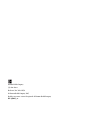 2
2
-
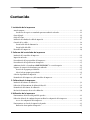 3
3
-
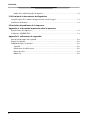 4
4
-
 5
5
-
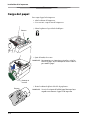 6
6
-
 7
7
-
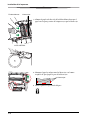 8
8
-
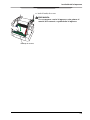 9
9
-
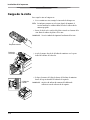 10
10
-
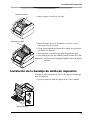 11
11
-
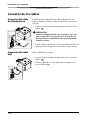 12
12
-
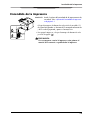 13
13
-
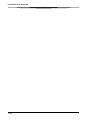 14
14
-
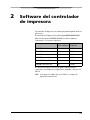 15
15
-
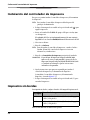 16
16
-
 17
17
-
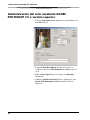 18
18
-
 19
19
-
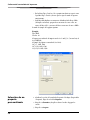 20
20
-
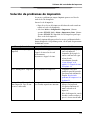 21
21
-
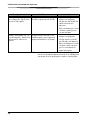 22
22
-
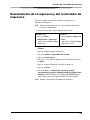 23
23
-
 24
24
-
 25
25
-
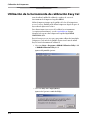 26
26
-
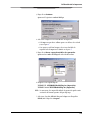 27
27
-
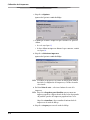 28
28
-
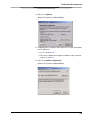 29
29
-
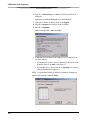 30
30
-
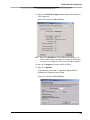 31
31
-
 32
32
-
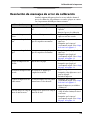 33
33
-
 34
34
-
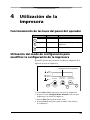 35
35
-
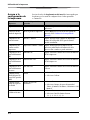 36
36
-
 37
37
-
 38
38
-
 39
39
-
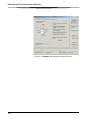 40
40
-
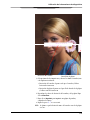 41
41
-
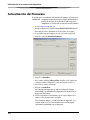 42
42
-
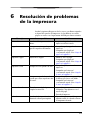 43
43
-
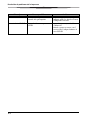 44
44
-
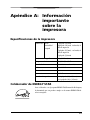 45
45
-
 46
46
-
 47
47
-
 48
48
-
 49
49
-
 50
50
-
 51
51
-
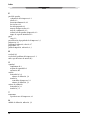 52
52
Kodak 9810 - PRINTING IMAGES FROM PHOTOSHOP 7 AND CS Manual de usuario
- Tipo
- Manual de usuario
Artículos relacionados
Otros documentos
-
Xerox DocuColor 7002/8002 Guía del usuario
-
Xerox 700i/700 Guía del usuario
-
Xerox Color 550/560/570 Guía del usuario
-
Xerox DocuColor 252 Guía del usuario
-
HP DesignJet Z3200 Photo Printer series Guía del usuario
-
HP DesignJet Z3200 Photo Printer series Guía del usuario
-
HP DesignJet T1120 Printer series Guía del usuario
-
HP DesignJet T1100 MFP series El manual del propietario
-
HP DesignJet Z3200 Photo Printer series Guia de referencia
-
HP DesignJet Z6200 Photo Production Printer Guía del usuario